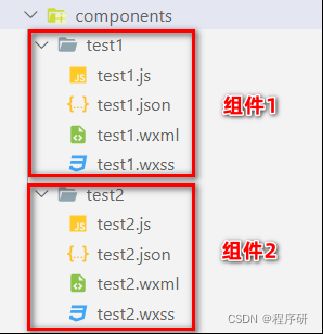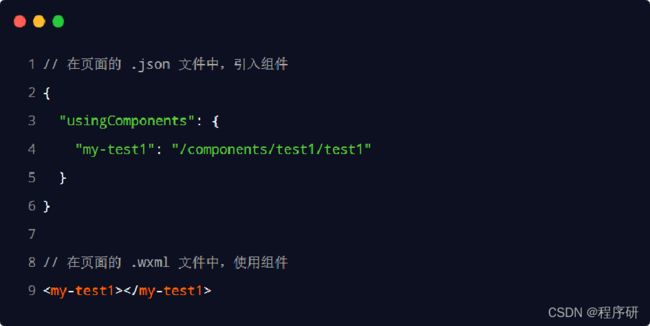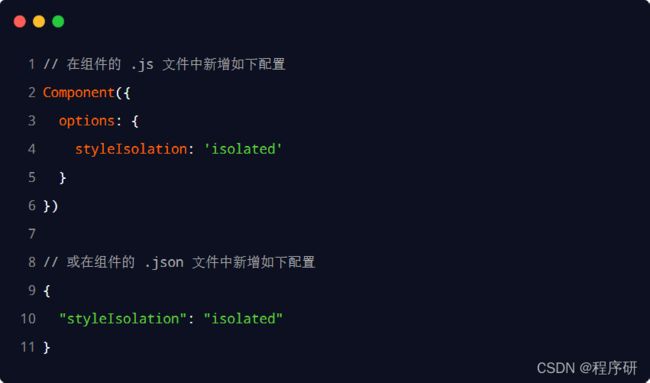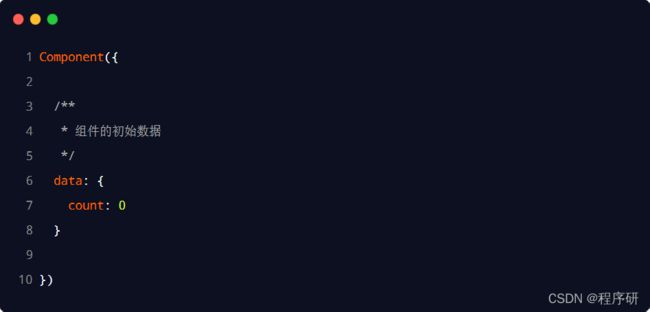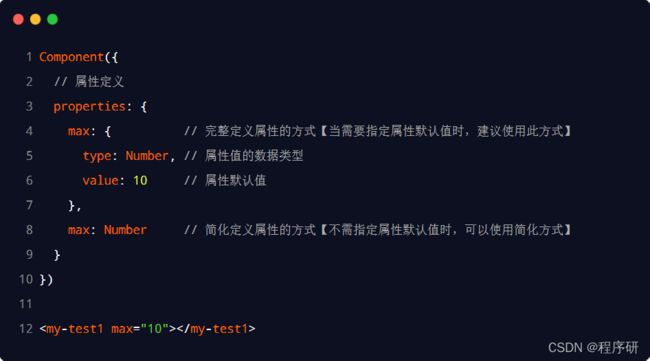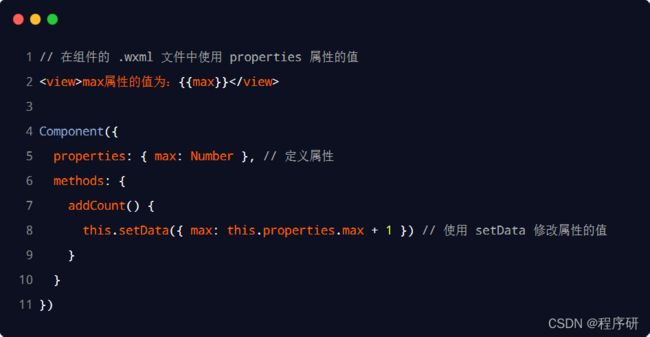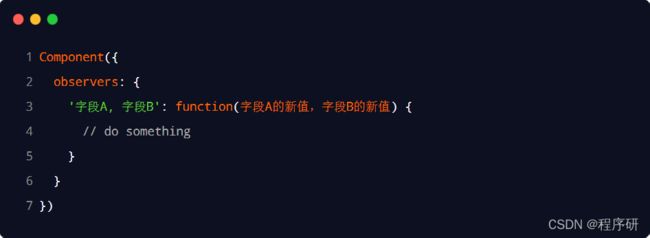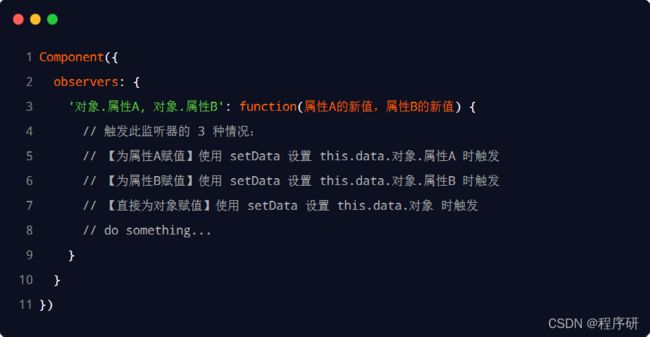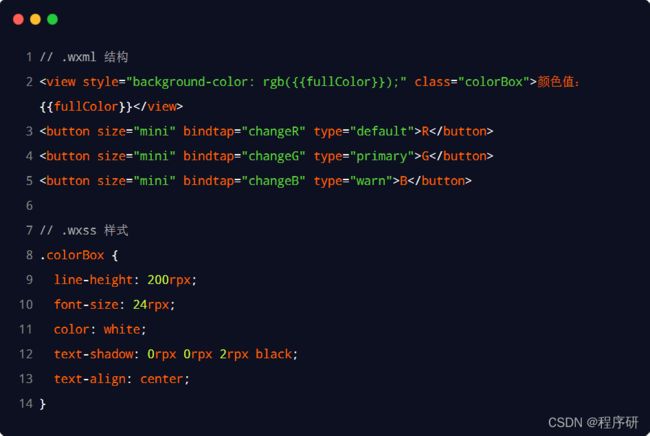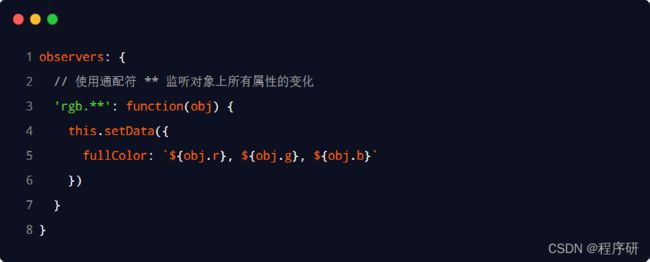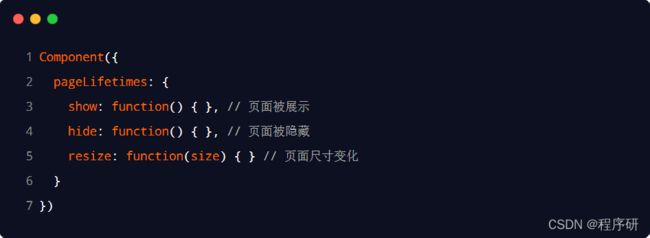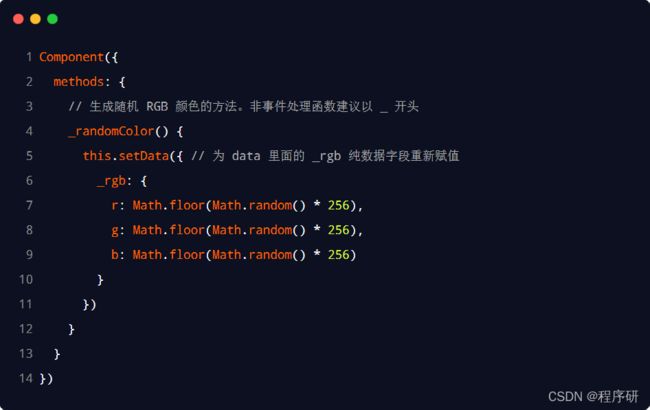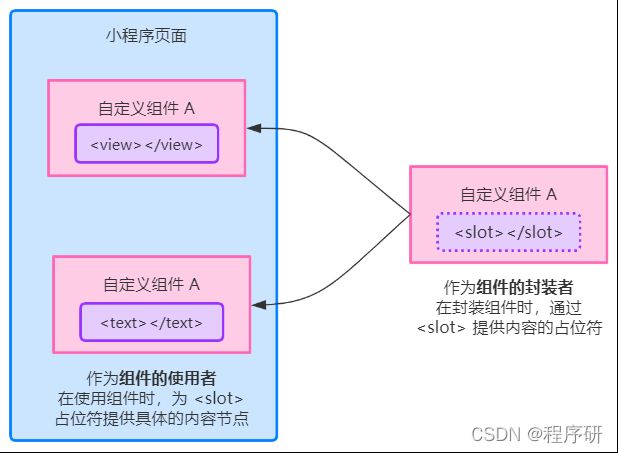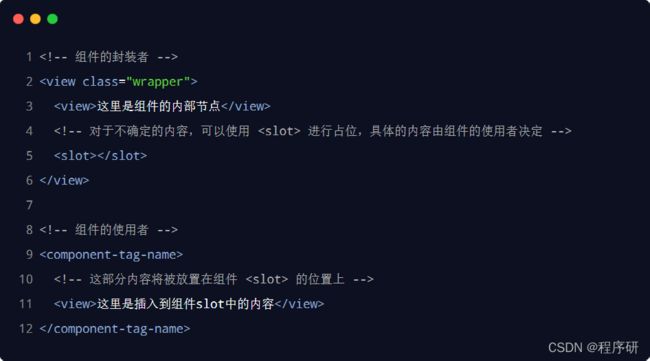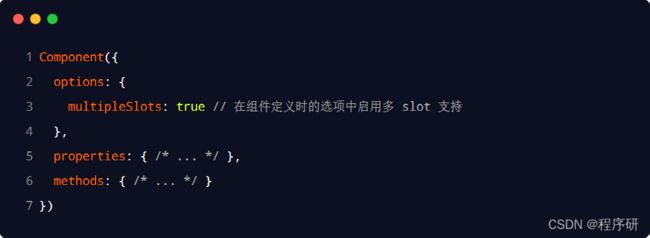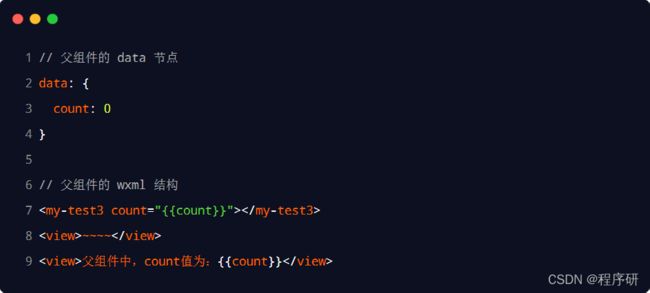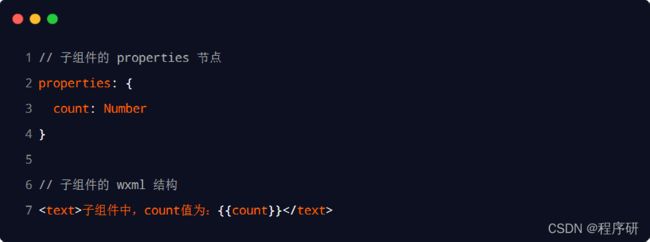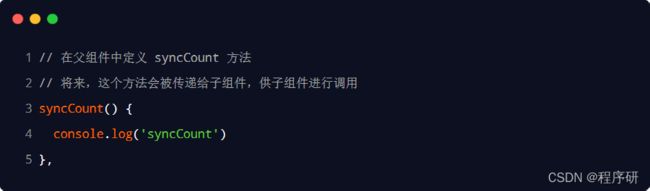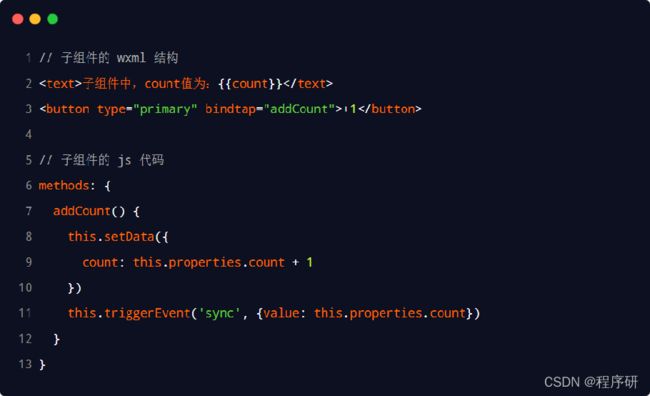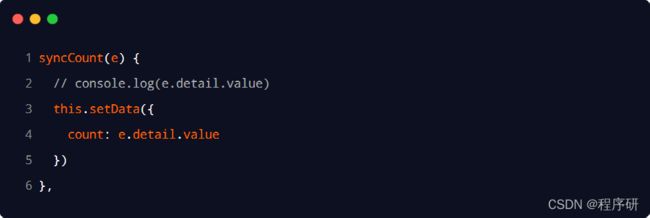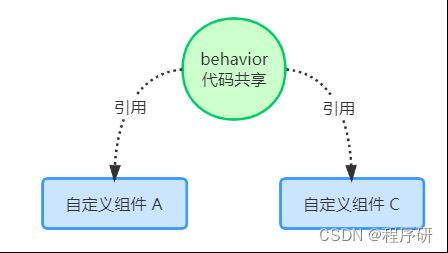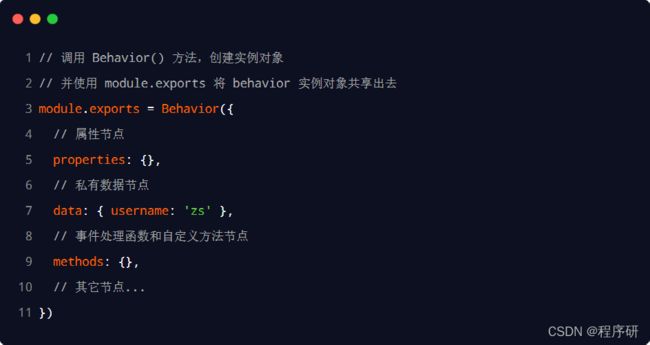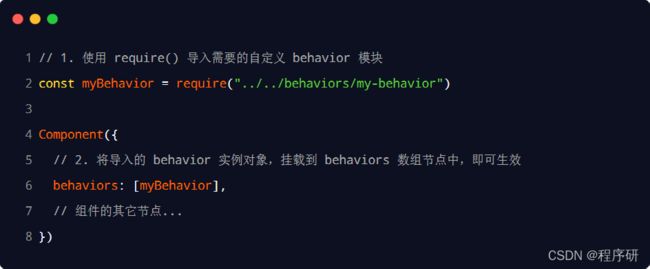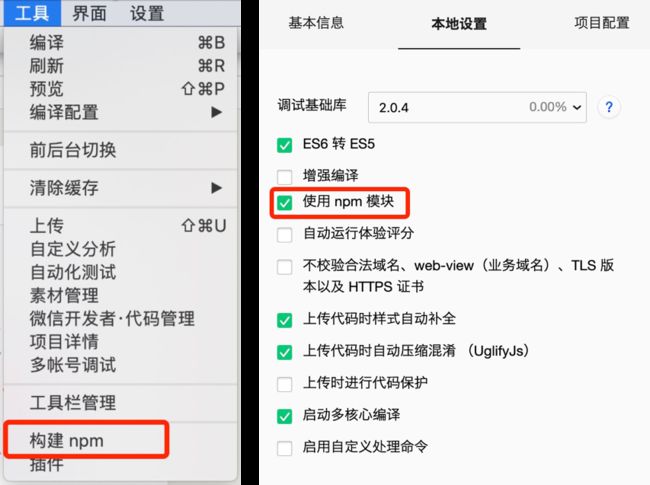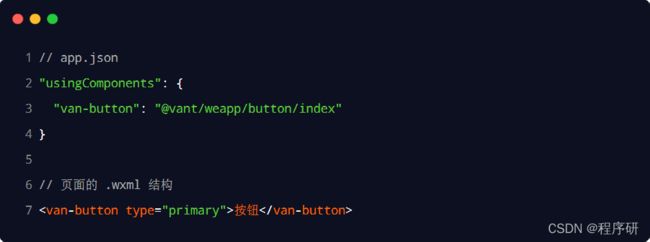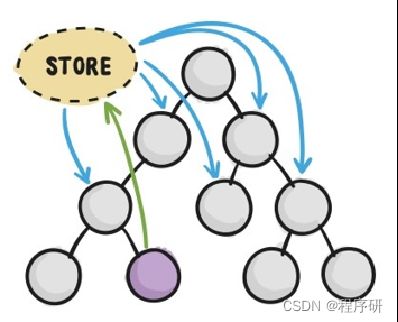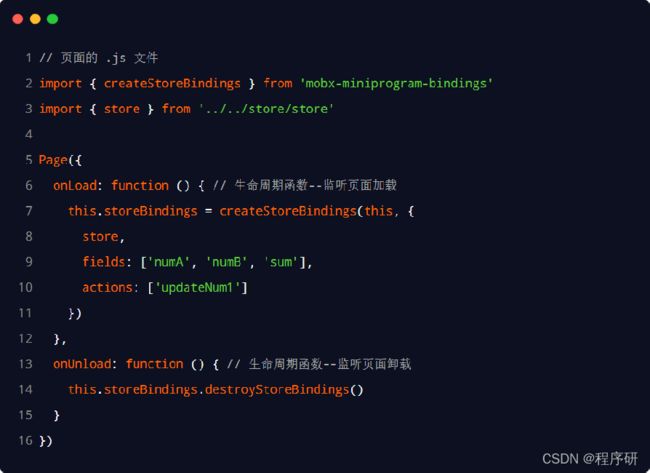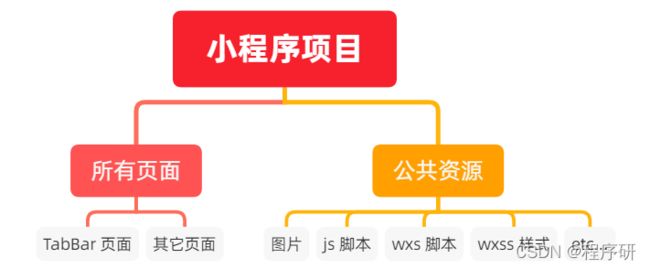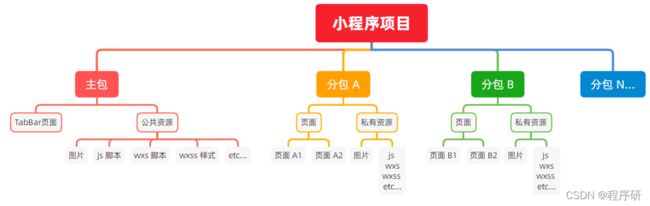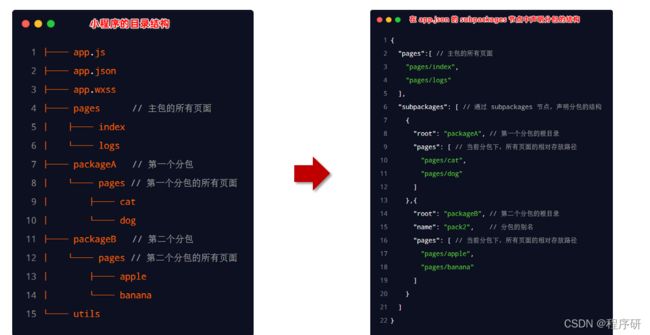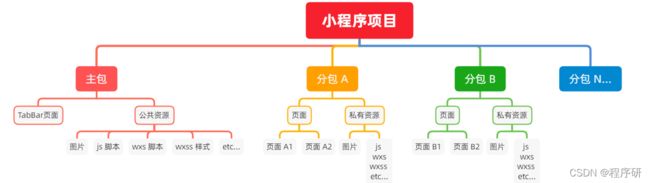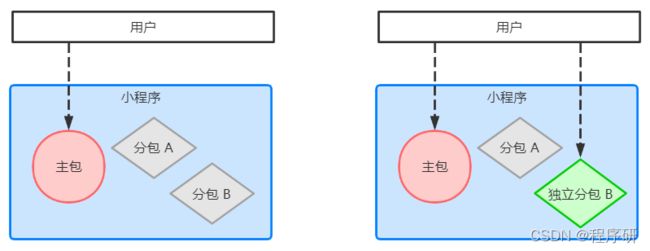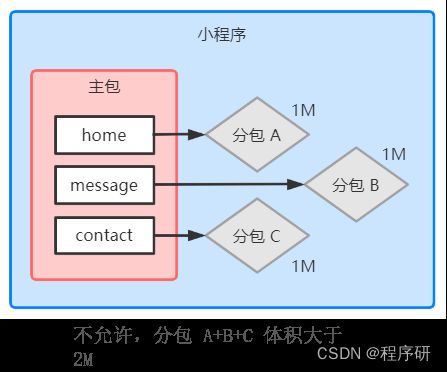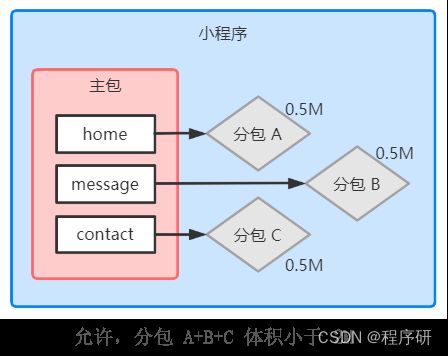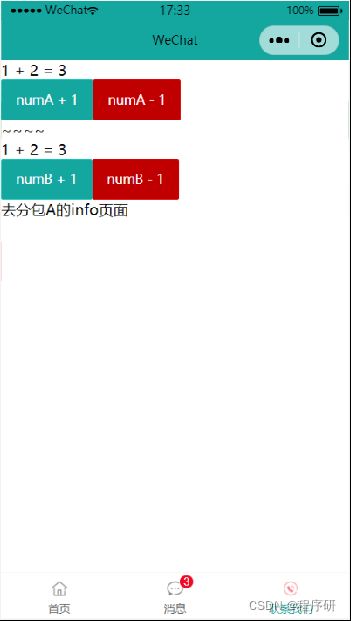微信小程序----第四天(基础加强)
一、自定义组件
自定义组件 - 组件的创建与引用
1. 创建组件
1.在项目的根目录中,鼠标右键,创建 components -> test 文件夹
2.在新建的 components -> test 文件夹上,鼠标右键,点击“新建 Component”
3.键入组件的名称之后回车,会自动生成组件对应的 4 个文件,后缀名分别为 .js,.json, .wxml 和 .wxss
注意:为了保证目录结构的清晰,建议把不同的组件,存放到单独目录中,例如:
2. 引用组件
组件的引用方式分为“局部引用”和“全局引用”,顾名思义:
- 局部引用:组件只能在当前被引用的页面内使用
- 全局引用:组件可以在每个小程序页面中使用
3. 局部引用组件
在页面的 .json 配置文件中引用组件的方式,叫做“局部引用”。示例代码如下:
4. 全局引用组件
在 app.json 全局配置文件中引用组件的方式,叫做“全局引用”。示例代码如下:
5. 全局引用 VS 局部引用
根据组件的使用频率和范围,来选择合适的引用方式:
- 如果某组件在多个页面中经常被用到,建议进行“全局引用”
- 如果某组件只在特定的页面中被用到,建议进行“局部引用”
6. 组件和页面的区别
从表面来看,组件和页面都是由 .js、.json、.wxml 和 .wxss 这四个文件组成的。但是,组件和页面的 .js 与 .json 文件有明显的不同:
- 组件的 .json 文件中需要声明 "component": true 属性
- 组件的 .js 文件中调用的是 Component() 函数
- 组件的事件处理函数需要定义到 methods 节点中
自定义组件 - 样式
1. 组件样式隔离
默认情况下,自定义组件的样式只对当前组件生效,不会影响到组件之外的 UI 结构,如图所示:
- 组件 A 的样式不会影响组件 C 的样式
- 组件 A 的样式不会影响小程序页面的样式
- 小程序页面的样式不会影响组件 A 和 C 的样式
好处:
- 防止外界的样式影响组件内部的样式
- 防止组件的样式破坏外界的样式
2. 组件样式隔离的注意点
- app.wxss 中的全局样式对组件无效
- 只有 class 选择器会有样式隔离效果,id 选择器、属性选择器、标签选择器不受样式隔离的影响
建议:在组件和引用组件的页面中建议使用 class 选择器,不要使用 id、属性、标签选择器!
3. 修改组件的样式隔离选项
默认情况下,自定义组件的样式隔离特性能够防止组件内外样式互相干扰的问题。但有时,我们希望在外界能够控制组件内部的样式,此时,可以通过 styleIsolation 修改组件的样式隔离选项,用法如下:
4. styleIsolation 的可选值
| 可选值 |
默认值 |
描述 |
| isolated |
是 |
表示启用样式隔离,在自定义组件内外,使用 class 指定的样式将不会相互影响 |
| apply-shared |
否 |
表示页面 wxss 样式将影响到自定义组件,但自定义组件 wxss 中指定的样式不会影响 页面 |
| shared |
否 |
表示页面 wxss 样式将影响到自定义组件,自定义组件 wxss 中指定的样式也会影响页面和其他设置了 apply-shared 或 shared 的自定义组件 |
自定义组件 - 数据、方法和属性
1. data 数据
在小程序组件中,用于组件模板渲染的私有数据,需要定义到 data 节点中,示例如下:
2. methods 方法
在小程序组件中,事件处理函数和自定义方法需要定义到 methods 节点中,示例代码如下:
3. properties 属性
在小程序组件中,properties 是组件的对外属性,用来接收外界传递到组件中的数据,示例代码如下:
4. data 和 properties 的区别
在小程序的组件中,properties 属性和 data 数据的用法相同,它们都是可读可写的,只不过:
- data 更倾向于存储组件的私有数据
- properties 更倾向于存储外界传递到组件中的数据
5. 使用 setData 修改 properties 的值
由于 data 数据和 properties 属性在本质上没有任何区别,因此 properties 属性的值也可以用于页面渲染,或使用 setData 为 properties 中的属性重新赋值,示例代码如下:
自定义组件 - 数据监听器
1. 什么是数据监听器
数据监听器用于监听和响应任何属性和数据字段的变化,从而执行特定的操作。它的作用类似于 vue 中的 watch 侦听器。在小程序组件中,数据监听器的基本语法格式如下:
2. 数据监听器的基本用法
组件的 UI 结构如下:
组件的 .js 文件代码如下:
3. 监听对象属性的变化
数据监听器支持监听对象中单个或多个属性的变化,示例语法如下:
自定义组件 - 数据监听器 - 案例
1. 案例效果
2. 渲染 UI 结构
3. 定义 button 的事件处理函数
4. 监听对象中指定属性的变化
5. 监听对象中所有属性的变化
如果某个对象中需要被监听的属性太多,为了方便,可以使用通配符 ** 来监听对象中所有属性的变化,示例代码如下:
自定义组件 - 纯数据字段
1. 什么是纯数据字段
概念:纯数据字段指的是那些不用于界面渲染的 data 字段。
应用场景:例如有些情况下,某些 data 中的字段既不会展示在界面上,也不会传递给其他组件,仅仅在当前组件内部使用。带有这种特性的 data 字段适合被设置为纯数据字段。
好处:纯数据字段有助于提升页面更新的性能。
2. 使用规则
在 Component 构造器的 options 节点中,指定 pureDataPattern 为一个正则表达式,字段名符合这个正则表达式的字段将成为纯数据字段,示例代码如下:
3. 使用纯数据字段改造数据监听器案例
自定义组件 - 组件的生命周期
1. 组件全部的生命周期函数
小程序组件可用的全部生命周期如下表所示:
| 生命周期函数 |
参数 |
描述说明 |
| created |
无 |
在组件实例刚刚被创建时执行 |
| attached |
无 |
在组件实例进入页面节点树时执行 |
| ready |
无 |
在组件在视图层布局完成后执行 |
| moved |
无 |
在组件实例被移动到节点树另一个位置时执行 |
| detached |
无 |
在组件实例被从页面节点树移除时执行 |
| error |
Object Error |
每当组件方法抛出错误时执行 |
2. 组件主要的生命周期函数
在小程序组件中,最重要的生命周期函数有 3 个,分别是 created、attached、detached。它们各自的特点如下:
1.组件实例刚被创建好的时候,created 生命周期函数会被触发
- 此时还不能调用 setData
- 通常在这个生命周期函数中,只应该用于给组件的 this 添加一些自定义的属性字段
2.在组件完全初始化完毕、进入页面节点树后, attached 生命周期函数会被触发
- 此时, this.data 已被初始化完毕
- 这个生命周期很有用,绝大多数初始化的工作可以在这个时机进行(例如发请求获取初始数据)
3.在组件离开页面节点树后, detached 生命周期函数会被触发
- 退出一个页面时,会触发页面内每个自定义组件的 detached 生命周期函数
- 此时适合做一些清理性质的工作
3. lifetimes 节点
在小程序组件中,生命周期函数可以直接定义在 Component 构造器的第一级参数中,可以在 lifetimes 字段内进行声明(这是推荐的方式,其优先级最高)。示例代码如下:
自定义组件 - 组件所在页面的生命周期
1. 什么是组件所在页面的生命周期
有时,自定义组件的行为依赖于页面状态的变化,此时就需要用到组件所在页面的生命周期。
例如:每当触发页面的 show 生命周期函数的时候,我们希望能够重新生成一个随机的 RGB 颜色值。
在自定义组件中,组件所在页面的生命周期函数有如下 3 个,分别是:
| 生命周期函数 |
参数 |
描述 |
| show |
无 |
组件所在的页面被展示时执行 |
| hide |
无 |
组件所在的页面被隐藏时执行 |
| resize |
Object Size |
组件所在的页面尺寸变化时执行 |
2. pageLifetimes 节点
组件所在页面的生命周期函数,需要定义在 pageLifetimes 节点中,示例代码如下:
3. 生成随机的 RGB 颜色值
自定义组件 - 插槽
1. 什么是插槽
在自定义组件的 wxml 结构中,可以提供一个
2. 单个插槽
在小程序中,默认每个自定义组件中只允许使用一个
3. 启用多个插槽
在小程序的自定义组件中,需要使用多
4. 定义多个插槽
可以在组件的 .wxml 中使用多个
5.使用多个插槽
在使用带有多个插槽的自定义组件时,需要用 slot 属性来将节点插入到不同的
自定义组件 - 父子组件之间的通信
1. 父子组件之间通信的 3 种方式
1.属性绑定
- 用于父组件向子组件的指定属性设置数据,仅能设置 JSON 兼容的数据
2.事件绑定
- 用于子组件向父组件传递数据,可以传递任意数据
3.获取组件实例
- 父组件还可以通过 this.selectComponent() 获取子组件实例对象
- 这样就可以直接访问子组件的任意数据和方法
2. 属性绑定
属性绑定用于实现父向子传值,而且只能传递普通类型的数据,无法将方法传递给子组件。父组件的示例代码如下:
子组件在 properties 节点中声明对应的属性并使用。示例代码如下:
3. 事件绑定
事件绑定用于实现子向父传值,可以传递任何类型的数据。使用步骤如下:
- 在父组件的 js 中,定义一个函数,这个函数即将通过自定义事件的形式,传递给子组件
- 在父组件的 wxml 中,通过自定义事件的形式,将步骤 1 中定义的函数引用,传递给子组件
- 在子组件的 js 中,通过调用 this.triggerEvent('自定义事件名称', { /* 参数对象 */ }) ,将数据发送到父组件
- 在父组件的 js 中,通过 e.detail 获取到子组件传递过来的数据
步骤1:在父组件的 js 中,定义一个函数,这个函数即将通过自定义事件的形式,传递给子组件。
步骤2:在父组件的 wxml 中,通过自定义事件的形式,将步骤 1 中定义的函数引用,传递给子组件。
 步骤3:在子组件的 js 中,通过调用 this.triggerEvent(‘自定义事件名称’, { /* 参数对象 */ }) ,将数据发送到父组件。
步骤3:在子组件的 js 中,通过调用 this.triggerEvent(‘自定义事件名称’, { /* 参数对象 */ }) ,将数据发送到父组件。
步骤4:在父组件的 js 中,通过 e.detail 获取到子组件传递过来的数据。
4. 获取组件实例
可在父组件里调用 this.selectComponent("id或class选择器") ,获取子组件的实例对象,从而直接访问子组件的任意数据和方法。调用时需要传入一个选择器,例如 this.selectComponent(".my-component")。
自定义组件 - behaviors
1. 什么是 behaviors
behaviors 是小程序中,用于实现组件间代码共享的特性,类似于 Vue.js 中的 “mixins”。
2. behaviors 的工作方式
每个 behavior 可以包含一组属性、数据、生命周期函数和方法。组件引用它时,它的属性、数据和方法会被合并到组件中。
每个组件可以引用多个 behavior,behavior 也可以引用其它 behavior。
3. 创建 behavior
调用 Behavior(Object object) 方法即可创建一个共享的 behavior 实例对象,供所有的组件使用:
4. 导入并使用 behavior
在组件中,使用 require() 方法导入需要的 behavior,挂载后即可访问 behavior 中的数据或方法,示例代码如下:
5. behavior 中所有可用的节点
| 可用的节点 |
类型 |
是否必填 |
描述 |
| properties |
Object Map |
否 |
同组件的属性 |
| data |
Object |
否 |
同组件的数据 |
| methods |
Object |
否 |
同自定义组件的方法 |
| behaviors |
String Array |
否 |
引入其它的 behavior |
| created |
Function |
否 |
生命周期函数 |
| attached |
Function |
否 |
生命周期函数 |
| ready |
Function |
否 |
生命周期函数 |
| moved |
Function |
否 |
生命周期函数 |
| detached |
Function |
否 |
生命周期函数 |
6. 同名字段的覆盖和组合规则*
组件和它引用的 behavior 中可以包含同名的字段,此时可以参考如下 3 种同名时的处理规则:
同名的数据字段 (data)
同名的属性 (properties) 或方法 (methods)
同名的生命周期函数
关于详细的覆盖和组合规则,大家可以参考微信小程序官方文档给出的说明:
https://developers.weixin.qq.com/miniprogram/dev/framework/custom-component/behaviors.html
总结 - 组件
1.能够创建并引用组件
- 全局引用、局部引用、usingComponents
2.能够知道如何修改组件的样式隔离选项
- options -> styleIsolation( isolated, apply-shared, shared)
3.能够知道如何定义和使用数据监听器
- observers
4.能够知道如何定义和使用纯数据字段
- options -> pureDataPattern
5.能够知道实现组件父子通信有哪3种方式
- 属性绑定、事件绑定、this.selectComponent(' id或class选择器')
6.能够知道如何定义和使用behaviors
- 调用 Behavior() 构造器方法
二、使用 npm 包
小程序对 npm 的支持与限制
目前,小程序中已经支持使用 npm 安装第三方包,从而来提高小程序的开发效率。但是,在小程序中使用 npm 包有如下 3 个限制:
- 不支持依赖于 Node.js 内置库的包
- 不支持依赖于浏览器内置对象的包
- 不支持依赖于 C++ 插件的包
总结:虽然 npm 上的包有千千万,但是能供小程序使用的包却“为数不多”。
1. 什么是 Vant Weapp
Vant Weapp 是有赞前端团队开源的一套小程序 UI 组件库,助力开发者快速搭建小程序应用。它所使用的是 MIT 开源许可协议,对商业使用比较友好。
官方文档地址 https://youzan.github.io/vant-weapp
扫描下方的小程序二维码,体验组件库示例:
2. 安装 Vant 组件库
在小程序项目中,安装 Vant 组件库主要分为如下 3 步:
- 通过 npm 安装(建议指定版本为@1.3.3)
- 构建 npm 包
- 修改 app.json
详细的操作步骤,大家可以参考 Vant 官方提供的快速上手教程:
https://youzan.github.io/vant-weapp/#/quickstart#an-zhuang
步骤一 通过 npm 安装
没有package.json的项目就用"npm init -y"指令运行创建。
再用“npm i @vant/[email protected] -S --production”就可以添加版本包了。
步骤二 构建 npm 包
打开微信开发者工具,点击 工具 -> 构建 npm,并勾选 使用 npm 模块 选项,构建完成后,即可引入组件。
步骤三 修改 app.json
将 app.json 中的 "style": "v2" 去除,小程序的新版基础组件强行加上了许多样式,难以覆盖,不关闭将造成部分组件样式混乱。
3. 使用 Vant 组件
安装完 Vant 组件库之后,可以在 app.json 的 usingComponents 节点中引入需要的组件,即可在 wxml 中直接使用组件。示例代码如下:
4. 定制全局主题样式
基本用法
声明一个自定义属性,属性名需要以两个减号(--)开始,属性值则可以是任何有效的CSS值。和其他属性一样,自定义属性也是写在规则集之内的,如下:
element {
--main-bg-color:brown;
}
如前所述,使用一个局部变量时用 var() 函数包裹以表示一个合法的属性值:
element {
background-color: var(--main-bg-color);
}
Vant Weapp 使用 CSS 变量来实现定制主题。 关于 CSS 变量的基本用法,请参考 MDN 文档:
https://developer.mozilla.org/zh-CN/docs/Web/CSS/Using_CSS_custom_properties
5. 定制全局主题样式
在 app.wxss 中,写入 CSS 变量,即可对全局生效:
所有可用的颜色变量,请参考 Vant 官方提供的配置文件:
https://github.com/youzan/vant-weapp/blob/dev/packages/common/style/var.less
home.wxml:
pages/meagss/meagss.wxml
按钮
meagss.json:
{
"usingComponents": {
"van-button": "@vant/weapp/button/index"
}
}app.wxss:
/**app.wxss**/
.container {
height: 100%;
display: flex;
flex-direction: column;
align-items: center;
justify-content: space-between;
padding: 200rpx 0;
box-sizing: border-box;
}
//全局主题定制
page{
--button-primary-color:red;
--button-primary-background-color: green;
--button-primary-border-color:#000;
}
使用 npm 包 - API Promise化
1. 基于回调函数的异步 API 的缺点
默认情况下,小程序官方提供的异步 API 都是基于回调函数实现的,例如,网络请求的 API 需要按照如下的方式调用:
缺点:容易造成回调地狱的问题,代码的可读性、维护性差!
2. 什么是 API Promise 化
API Promise化,指的是通过额外的配置,将官方提供的、基于回调函数的异步 API,升级改造为基于 Promise 的异步 API,从而提高代码的可读性、维护性,避免回调地狱的问题。
3. 实现 API Promise 化
在小程序中,实现 API Promise 化主要依赖于 miniprogram-api-promise 这个第三方的 npm 包。它的安装和使用步骤如下:
指令:npm install --save [email protected]
![]()
注:要删除包重新构建mpn
4. 调用 Promise 化之后的异步 API
三、全局数据共享
1. 什么是全局数据共享
全局数据共享(又叫做:状态管理)是为了解决组件之间数据共享的问题。 开发中常用的全局数据共享方案有:Vuex、Redux、MobX 等。
2. 小程序中的全局数据共享方案
在小程序中,可使用 mobx-miniprogram 配合 mobx-miniprogram-bindings 实现全局数据共享。其中:
- mobx-miniprogram 用来创建 Store 实例对象
- mobx-miniprogram-bindings 用来把 Store 中的共享数据或方法,绑定到组件或页面中使用
全局数据共享 - MobX
1. 安装 MobX 相关的包
在项目中运行如下的命令,安装 MobX 相关的包:
指令:“npm install --save [email protected] [email protected]”
注意:MobX 相关的包安装完毕之后,记得删除 miniprogram_npm 目录后,重新构建 npm。
2. 创建 MobX 的 Store 实例
3. 将 Store 中的成员绑定到页面中
4. 在页面上使用 Store 中的成员
5. 将 Store 中的成员绑定到组件中
6. 在组件中使用 Store 中的成员
四、分包
分包 - 基础概念
1. 什么是分包
分包指的是把一个完整的小程序项目,按照需求划分为不同的子包,在构建时打包成不同的分包,用户在使用时按需进行加载。
2. 分包的好处
对小程序进行分包的好处主要有以下两点:
- 可以优化小程序首次启动的下载时间
- 在多团队共同开发时可以更好的解耦协作
3. 分包前项目的构成
分包前,小程序项目中所有的页面和资源都被打包到了一起,导致整个项目体积过大,影响小程序首次启动的下载时间。
4. 分包后项目的构成
分包后,小程序项目由 1 个主包 + 多个分包组成:
- 主包:一般只包含项目的启动页面或 TabBar 页面、以及所有分包都需要用到的一些公共资源
- 分包:只包含和当前分包有关的页面和私有资源
5. 分包的加载规则
1.在小程序启动时,默认会下载主包并启动主包内页面
- tabBar 页面需要放到主包中
2.当用户进入分包内某个页面时,客户端会把对应分包下载下来,下载完成后再进行展示
- 非 tabBar 页面可以按照功能的不同,划分为不同的分包之后,进行按需下载
6. 分包的体积限制
目前,小程序分包的大小有以下两个限制:
- 整个小程序所有分包大小不超过 16M(主包 + 所有分包)
- 单个分包/主包大小不能超过 2M
分包 - 使用分包
1. 配置方法
2. 打包原则
- 小程序会按 subpackages 的配置进行分包,subpackages 之外的目录将被打包到主包中
- 主包也可以有自己的 pages(即最外层的 pages 字段)
- tabBar 页面必须在主包内
- 分包之间不能互相嵌套
3. 引用原则
- 主包无法引用分包内的私有资源
- 分包之间不能相互引用私有资源
- 分包可以引用主包内的公共资源
分包 - 独立分包
1. 什么是独立分包
独立分包本质上也是分包,只不过它比较特殊,可以独立于主包和其他分包而单独运行。
2. 独立分包和普通分包的区别
最主要的区别:是否依赖于主包才能运行
- 普通分包必须依赖于主包才能运行
- 独立分包可以在不下载主包的情况下,独立运行
3. 独立分包的应用场景
开发者可以按需,将某些具有一定功能独立性的页面配置到独立分包中。原因如下:
- 当小程序从普通的分包页面启动时,需要首先下载主包
- 而独立分包不依赖主包即可运行,可以很大程度上提升分包页面的启动速度
注意:一个小程序中可以有多个独立分包。
4. 独立分包的配置方法
5. 引用原则
独立分包和普通分包以及主包之间,是相互隔绝的,不能相互引用彼此的资源!例如:
- 主包无法引用独立分包内的私有资源
- 独立分包之间,不能相互引用私有资源
- 独立分包和普通分包之间,不能相互引用私有资源
- 特别注意:独立分包中不能引用主包内的公共资源
分包 - 分包预下载
1. 什么是分包预下载
分包预下载指的是:在进入小程序的某个页面时,由框架自动预下载可能需要的分包,从而提升进入后续分包页面时的启动速度。
2. 配置分包的预下载
预下载分包的行为,会在进入指定的页面时触发。在 app.json 中,使用 preloadRule 节点定义分包的预下载规则,示例代码如下:
3. 分包预下载的限制
同一个分包中的页面享有共同的预下载大小限额 2M,例如:
五、案例 - 自定义 tabBar
1. 案例效果
在此案例中,用到的主要知识点如下:
- 自定义组件
- Vant 组件库
- MobX 数据共享
- 组件样式隔离
- 组件数据监听器
- 组件的 behaviors
- Vant 样式覆盖
2. 实现步骤
自定义 tabBar 分为 3 大步骤,分别是:
- 配置信息
- 添加 tabBar 代码文件
- 编写 tabBar 代码
详细步骤,可以参考小程序官方给出的文档:
https://developers.weixin.qq.com/miniprogram/dev/framework/ability/custom-tabbar.html
总结
1.能够知道如何安装和配置 vant-weapp 组件库
- 参考 Vant 的官方文档
2.能够知道如何使用 MobX 实现全局数据共享
- 安装包、创建 Store、参考官方文档进行使用
3.能够知道如何对小程序的 API 进行 Promise 化
- 安装包、在 app.js 中进行配置
4.能够知道如何实现自定义 tabBar 的效果
- Vant 组件库 + 自定义组件 + 全局数据共享
视频:黑马程序员前端微信小程序开发教程,微信小程序从基础到发布全流程_企业级商城实战(含uni-app项目多端部署)_哔哩哔哩_bilibili
此文章是本人学习视频自我总结,如有侵犯还望原谅。侵权必删。